1、CentOS 的简单介绍:
CentOS是Community Enterprise Operating System的缩写,也叫做社区企业操作系统。是企业Linux发行版领头羊Red Hat Enterprise Linux(以下称之为RHEL)的再编译版本(是一个再发行版本),而且在RHEL的基础上修正了不少已知的 Bug ,相对于其他 Linux 发行版,其稳定性值得信赖。
CentOS是免费的,可以使用它像使用RHEL一样去构筑企业级的Linux系统环境,但不需要向RedHat付任何的费用。CentOS的技术支持主要通过社区的官方邮件列表、论坛和聊天室。
中文官网:CentOS 中文 官网
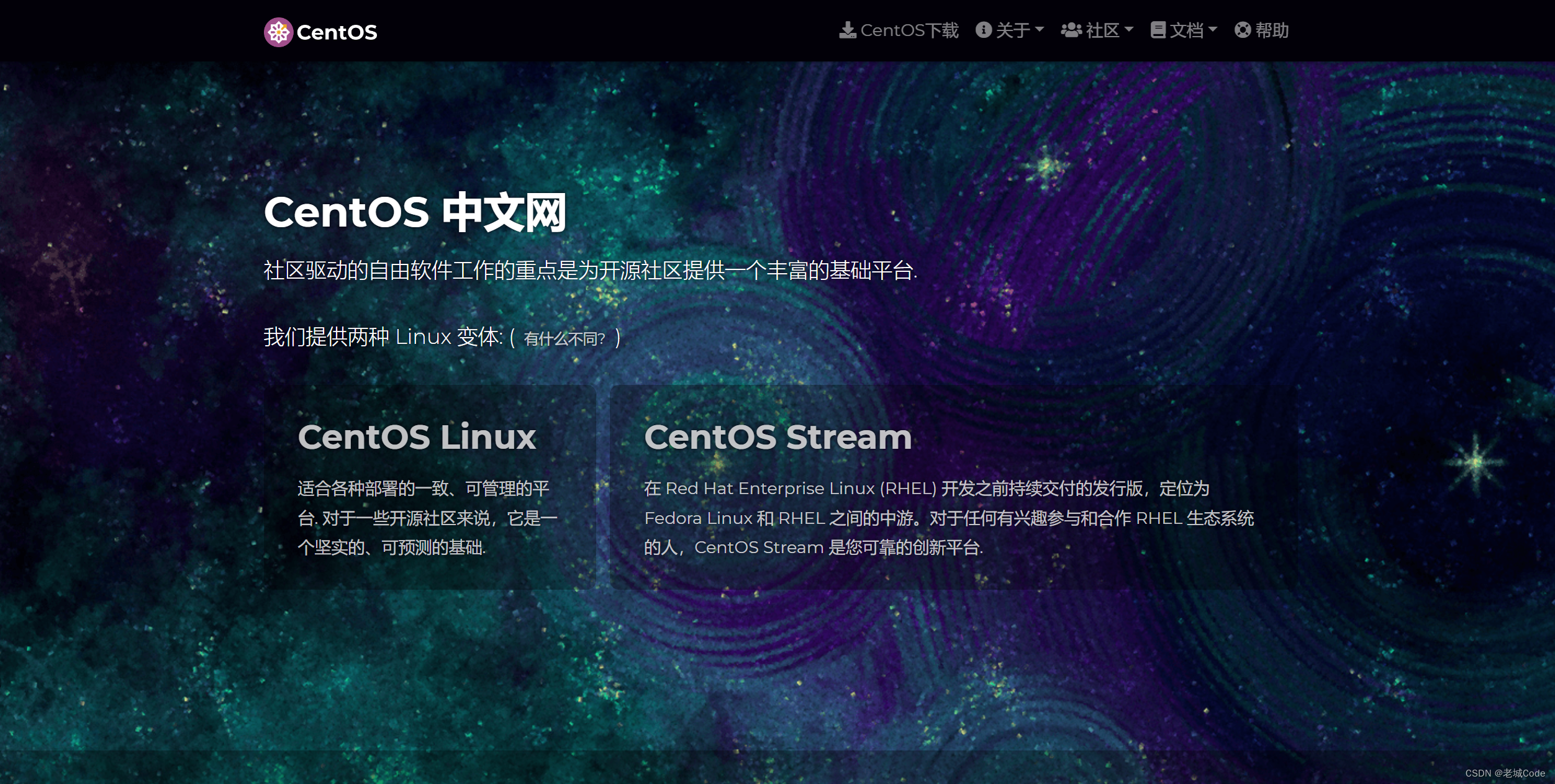
英文官网:Welcome to CentOS
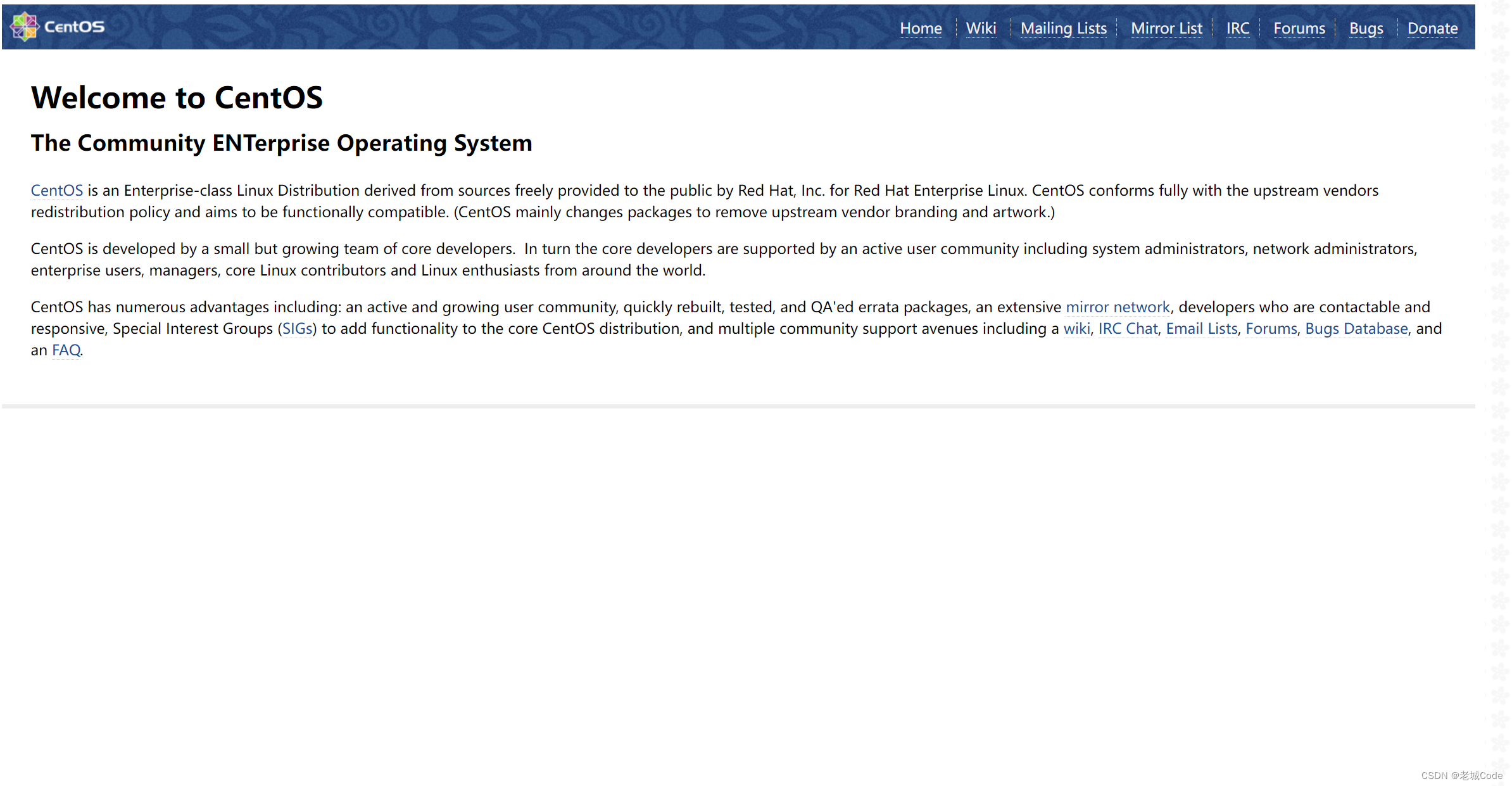
它的主要特点包括:
稳定性与可靠性:CentOS严格遵循上游RHEL的源代码,经过严格的测试以保证其稳定性,适用于长期运行的服务环境,如Web服务器、数据库服务器、邮件服务器等。
开源免费:作为RHEL的克隆版本,CentOS完全免费,且提供完整的源代码,用户可以自由下载、使用和分发,无需支付任何费用。
企业级支持:尽管CentOS本身不提供商业支持,但由于其与RHEL的高度兼容性,许多第三方服务提供商提供针对CentOS的技术支持和咨询服务。
生命周期长:CentOS提供了长期支持(LTS)版本,每个版本的维护周期长达数年,确保了软件更新和安全补丁的持续供应,降低了频繁升级带来的运维成本。
丰富的软件包:CentOS使用Yum(或较新版本的DNF)作为包管理器,通过官方仓库或第三方仓库(如EPEL)提供了大量的软件包,便于安装、升级和管理各种应用程序。
社区支持:CentOS拥有活跃的用户社区和开发者社区,用户可以在社区论坛、邮件列表或社交媒体平台上寻求帮助、交流经验,同时也有大量的教程、文档和工具可供参考。
2、下载地址:
访问CentOS官方网站(CentOS 下载)(Download)
CentOS Stream:自CentOS 8停服后,CentOS项目推出了CentOS Stream,作为RHEL开发分支的上游,适合追求最新特性和早期试用的用户,但牺牲了一定的稳定性和长期支持。
CentOS Linux(历史版本):如CentOS 7,提供长期稳定支持,适用于生产环境。但请注意,CentOS 8已于2021年底结束支持,不再推荐使用。
3、CentOS 安装
3.1 安装
以下是使用ISO镜像安装CentOS的基本步骤,以图形化安装为例:
制作安装介质:使用刻录软件将下载的ISO镜像刻录到DVD光盘,或使用 Rufus、Etcher 等工具将ISO写入USB闪存驱动器。
设置BIOS/UEFI引导:重启计算机,进入BIOS/UEFI设置界面,将安装介质设置为第一启动项。
启动安装程序:保存设置并重启,系统将从安装介质启动,进入CentOS安装欢迎界面。
选择安装语言:按照提示选择合适的语言继续安装。
设置安装源:安装程序会自动识别安装介质,如有需要,可在此处更改。
选择安装目标:选择要安装CentOS的硬盘分区,可以手动分区或使用自动分区方案。
设置网络和主机名:配置网络接口、选择连接方式(DHCP或静态IP)、设置主机名和域名。
设置root密码:为系统管理员(root用户)设置强密码。
创建用户账户(可选):为了日常管理方便,可以创建一个普通用户账户,并为其分配管理员权限。
安装类型选择:选择安装的软件包组,如“最小安装”、“带GUI的服务器”等。
开始安装:确认设置无误后,开始安装过程。期间可以设定时区、Kdump等高级选项。
安装完成:安装完成后,移除安装介质,重启系统,进入新安装的CentOS操作系统。
3.2 安装过程中常见的问题及解决方法:
引导问题:
- 原因:BIOS/UEFI设置不正确、启动介质制作有误、硬件兼容性问题等。
- 解决:检查并正确设置BIOS/UEFI启动顺序,重新制作安装介质,确保与目标硬件兼容。
分区问题:
- 原因:分区表损坏、硬盘空间不足、分区设置不当等。
- 解决:使用LiveCD中的磁盘工具修复分区表,清理硬盘空间,或重新规划分区布局。
网络问题:
- 原因:网络驱动缺失、DHCP服务不可用、网络配置错误等。
- 解决:安装必要的网络驱动,检查网络线路和路由器状态,正确配置网络参数。
安装失败:
- 原因:ISO文件损坏、硬件故障、电源不稳定等。
- 解决:重新下载ISO镜像,检查并更换有问题的硬件组件,确保供电稳定。
4、CentOS 基本使用命令示例
系统管理
查看系统信息:
1hostnamectl # 查看主机名、操作系统版本等信息 2uname -a # 显示内核版本和系统架构等详细信息 3lsb_release -a # 显示LSB(Linux Standard Base)相关信息更新系统:
1sudo yum update # 更新所有已安装软件包 2sudo yum upgrade # 升级软件包到最新版本(可能改变依赖关系)管理用户与组:
1useradd -m john # 创建新用户john并为其创建主目录 2passwd john # 设置john用户的密码 3usermod -aG wheel john # 将john添加到wheel组(赋予sudo权限) 4groupadd developers # 创建名为developers的用户组 5gpasswd -a john developers # 将john加入developers组
软件管理
安装软件包:
1sudo yum install nano # 安装nano文本编辑器查找软件包:
1yum search mysql # 搜索与mysql相关的软件包卸载软件包:
1sudo yum remove nano # 卸载nano文本编辑器
系统监控
查看CPU和内存使用情况:
1top # 实时显示系统整体资源使用情况 2free -h # 查看内存使用情况(human-readable格式) 3vmstat # 查看虚拟内存统计信息检查磁盘使用情况:
1df -h # 查看各挂载点的磁盘使用情况 2du -sh * # 当前目录下所有文件及目录的大小汇总
网络管理
查看网络接口状态:
1ip addr show # 显示网络接口及其IP地址信息 2netstat -an # 查看网络连接状态和监听端口配置网络接口:
1sudo vi /etc/sysconfig/network-scripts/ifcfg-eth0 # 编辑网络接口配置文件 2sudo systemctl restart network # 重启网络服务使配置生效
系统服务管理
启动、停止、重启服务:
1sudo systemctl start httpd # 启动httpd服务 2sudo systemctl stop httpd # 停止httpd服务 3sudo systemctl restart httpd # 重启httpd服务查看服务状态:
1sudo systemctl status httpd # 查看httpd服务当前状态设置服务开机启动:
1sudo systemctl enable httpd # 设置httpd服务开机自动启动
简单介绍了CentOS的下载、安装和一些基本使用命令。CentOS作为一个强大的企业级Linux发行版,提供了丰富的功能和工具,具体需要使用的可以根据实际需求深入学习和使用。遇到具体问题时,可以查阅官方文档、社区论坛或寻求专业人士的帮助。
